在日常的办公学习中,PDF文档因其跨平台、易阅读、不易篡改等特性,成为我们工作和学习中不可或缺的一部分。然而,当我们需要对PDF进行编辑、打印或分享时,有时需要将整个PDF文档拆分成一页一页的单独文件。那么,如何高效、便捷地完成这一操作呢?教大家4种简单的拆分方法,一起来学习下吧。

方法一:迅捷PDF转换器
这是一款支持PDF文件格式转换、多种文件编辑的操作工具,页面简洁,操作简单,不需要多复杂的过程就能够帮助我们处理日常文件编辑工作,除此之外,它还支持AI写作、AI改写等AI工具,非常全面,下面给大家演示下:
1、将软件在电脑中打开,点击上方的“PDF操作”,在左侧选择“PDF分割”,接着就可以将PDF文件给添加进来。
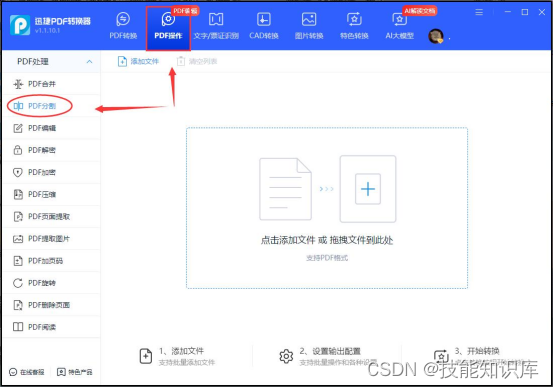
2、文件添加进来后,可以在下方选中需要分割的页数,可以将选中的页面合成一个文档,也可以将每一页保存成一个文档,按自己需求来,最后点击“开始分割”就可以啦。
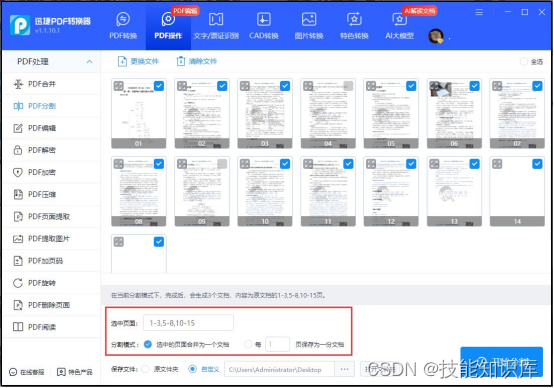
方法二:在线拆分
第二种方法我们可以通过在线的方式来处理,这样做的好处就是方便快捷,不用下载其他的处理工具,我们只需要在浏览器中搜索进入这个网站即可,即“迅捷PDF转换器web”,也就是方法一的在线网站,下面给大家演示下:
1、在浏览器中搜索并进入该网站,在文档处理中,点击“PDF分割”,接着就可以将PDF文件添加进来。
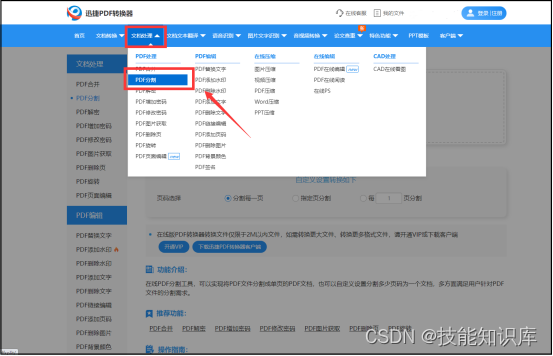
2、文件添加进来后,在下方选择文件分割的页面,选择好后点击“确定”,这样PDF文件就会被分割好了,最后将分割好的文件保存下来就可以使用啦。
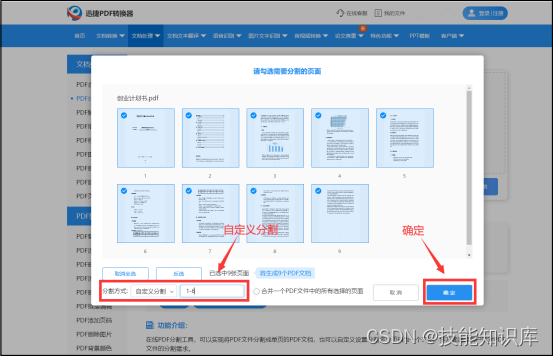
方法三:嗨动PDF编辑器
这是一款专业PDF编辑软件,支持PDF文件阅读、格式转换、编辑、翻译等操作功能,是我们日常工作学习中得力小助手。它使用起来也是非常的简单方便,具体操作步骤如下:
1、将软件在电脑中打开,点击页面左侧的“打开文件”,将需要拆分的片段文件添加进来。
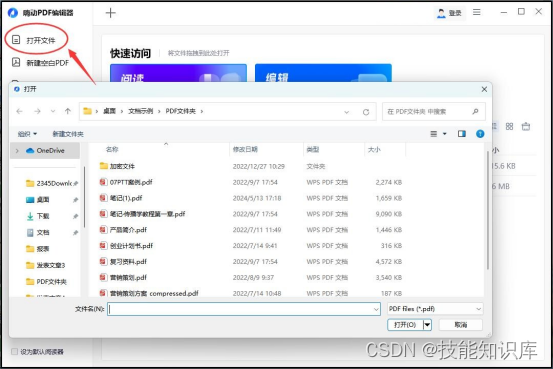
2、文件添加进来后,点击页面上方的“组织页面”,选择“提取”功能,然后就可以选择需要提取的页面,可以将提取的页面合成一个文件保存,也可以一页保存成一个文件,选择好后点击“提取”就可以啦。
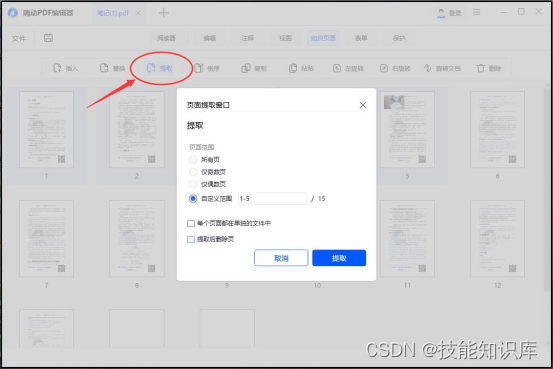
方法四:迅捷PDF编辑器
这是一款专业的PDF编辑工具,支持对PDF文件进行各种细微编辑操作,基本能够满足我们日常中所遇到的各种PDF编辑需求,专业性非常高,其中就包括拆分PDF文件,下面给大家演示下:
1、将软件打开,把PDF文件给添加进来,之后点击页面上方的文档,在里面点击“拆分文档”。
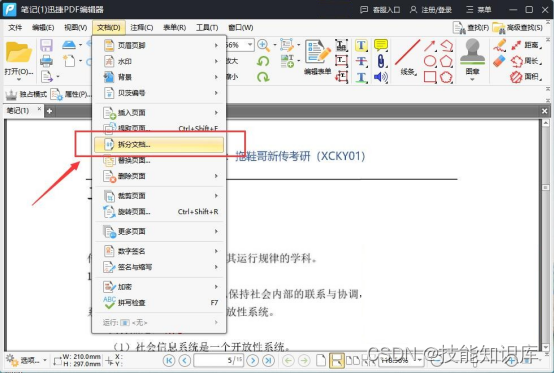
2、在弹出的窗口中,将每次拆分的页数设置好后,点击下方的“确定”,这样PDF文件就会被拆分好了,非常简单。

以上就是给大家分享的4种能够将PDF文件拆分成一页一页的方法啦,是不是看一遍就学会了呢?赶紧去尝试下吧,希望能够帮助到大家。



















